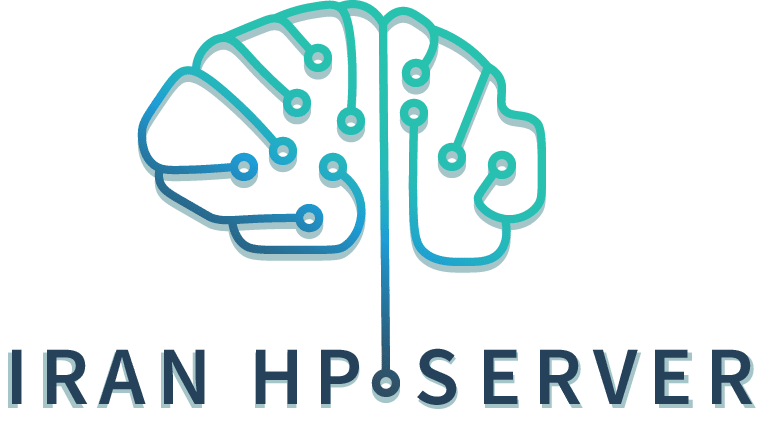وبلاگ
راهنمای استفاده از Intelligent Provisioning در سرور HPE ProLiant Gen9

اطلاعات این راهنما برای استفاده از Intelligent Provisioning در سرورهای ProLiant Gen9 و ماژولهای HPP Synergy است. برای کسب اطلاعات در مورد استفاده از Intelligent Provisioning در سرورهای ProLiant Gen8، به راهنمای فعال کردن Intelligent Provisioning سرور G8 مراجعه کنید.
جدول محتوا
درباره Intelligent Provisioning
Intelligent Provisioning ابزاری است که بر روی تک تک سرورهای ProLiant Gen9 و ماژولهای HPE Synergy تعبیه شده است. این ابزار جایگزینی عالی برای CD های SmartStart و Smart Update Firmware DVD که در نسلهای قبلی سرورهای HPE ProLiant استفاده میشدند میباشد. Intelligent Provisioning راه اندازی سرور را ساده میکند و راهی مطمئن و سازگار برای آماده به کار کردن سرورها ارائه میدهد.
Intelligent Provisioning سیستم را برای نصب رسانه های اصلی (licensed vendor media)، Hewlett Packard Enterprise-branded versions of OS software آماده میکند و همچین optimized server support softwarefrom را با Service Pack for ProLiant (SPP) ادغام میکند.
SPP یک برنامه جامع نرمافزاری و سیستم عامل برای سرورهای ProLiant و ماژولهای HPE Synergy است. سرورهای ProLiant Gen9 و ماژول های محاسبه HPE Synergy با مجموعهای اولیه از سیستم عامل، فرمور و Intelligent Provisioning نسخه 2.xx که روی آنها نصب شده است، بارگیری (boot) میشوند.
بعد از اینکه سرور روشن شد، میتوانید فرمور سرور را برای نصب و آپدیت نرمافزارهایی که هنگام تولید سرور روی آن نصب شدهاند و در حال حاضر قدیمی هستند، آپدیت کنید.
نحوه عملکرد Intelligent Provisioning
Intelligent Provisioning برای سرور hp g9 شامل اجزای زیر میباشد :
- Critical boot drivers for ProLiant servers
- ctive Health System (AHS)
نکات مهم :
- اگرچه که فرمور و درایورهای سرورهای g9 و HPE Synergy compute modules از پیش نصب شدهاند، هنگام استفاده از سرور برای بار اول باید آنها را آپدیت کنید تا از آخرین ورژنها بهره مند شوید. دانلود و نصب آخرین نسخه Intelligent Provisioning به شما این اطمینان را میدهد که آخرین ویژگیها و پشتیبانی سرور در اختیار شما میباشد.
- برای سرورهای ProLiant، فرمور بوسیله ابزار Intelligent Provisioning Firmware Update utility آپدیت میشود.
- برای HPE Synergy compute modules، فرمور بوسیله HPE OneView آپدیت میشود.
- اگر ورژن فرمور نصب شده برای سازگار بودن با سرور ضروری است، به هیچ عنوان فرمور را آپدیت نکنید.
توجه داشته باشید که » Intelligent Provisioning در کانفیگهای مولتی هوم (multihomed configurations)، عمل نمیکند. یک هاستینگ مولتی هوم، همان کانفیگی است که به دو یا چند نتوورک وصل است و یا دارای دو یا چند IP آدرس مختلف میباشد.
Intelligent Provisioning به شما کمک میکند تا برای نصب سیستم عاملهای زیر کار سادهای پیش رو داشته باشید :
- Microsoft Windows Server 2008 R2 SP 1, Windows Server 2012, Windows Server 2012 R2, andWindows Server 2016
- Red Hat Enterprise Linux
- SUSE Linux Enterprise Server
- VMware ESXi/vSphere Custom Image
- Clear OS from HPE
دسترسی به Intelligent Provisioning از راه دور
- اگر به سرور بصورت ریموت دسترسی دارید، iLO remote console session را اجرا کنید.
- یک مرورگر باز کنید و آدرس : <https://<iLO host name or IP address را برای دسترسی به صفحه ورود iLO web interface وارد کنید.
- در صفحه ورود اطلاعات زیر را وارد کنید :
- یوزر و پسوورد خود را وارد کنید و روی login کلیک کنید.
- روی دکمه HPE Zero Sign In کلیک کنید.
- به بخش Remote Console مراجعه کنید.
- در این قسمت تایید کنید که سیستم شما میتواند بصورت ریموت نرمافزار های شما را اجرا کند.
- برای اپلیکشنی که میخواهید اجرا کنید روی launch کلیک کنید.
- سرور را ریاستارت و یا روشن کنید.
- هنگام بوت شدن سرور و در مرحله POST دکمه F10 را بفشارید.
هنگام دسترسی به Intelligent Provisioning یکی از حالات زیر پیش میاید :
- اولین بار است که از این ابزار استفاده میکنید در نتیجه سرور شما را برای تنظیمات اولیه و ثبت نام (Registration) راهنمایی میکند
- اگرکه قبلا ازین ابزار استفاده کرده باشید و همه مراحل را طی کرده باشید، صفحه خانه Intelligent Provisioning به شما نمایش داده میشود. در این صفحه یکی از گزینه های زیر را برای استفاده از این ابزار انتخاب کنید :
- Configure and Install
- Perform Maintenance
برای خروج از محیط این ابزار، سرور را بوسیله آیکون پاور در بالا سمت راست صفحه ریاستارت کنید.
این مقاله بروز میشود.
جهت خرید سرور hp روی آن کلیک کنید.